모바일 구글 이미지 검색 방법?
구글에서는 키워드 검색말고도 이미지 검색을 할 수 있죠?
그리고 모바일 구글 이미지 검색은 두 가지 방법이 있습니다.
내가 가지고 있는 이미지를 검색하는 방법과 인터넷에서 본 이미지를 검색하는 방법인데요.
하나씩 알아봅시다.
1. 구글에서 내가 가지고 있는 이미지 검색
먼저 아이폰의 경우, 사파리에서는 기능이 없어서 못합니다. 크롬을 설치해주세요!
먼저 모바일에서 구글에 들어가주세요.

구글에 들어가면 상단 왼쪽에 전체 와 이미지 가 있습니다.
사진에 표시한대로 이미지를 클릭해주세요.

그럼 이미지 검색창으로 들어왔는데요.
여기서는 내가 가지고 있는 이미지를 올릴 수 있는 기능이 없습니다.
그래서 '데스크탑 모드'로 실행해야 합니다.
위 사진에 나온 것 처럼 오른쪽 아래에 있는 '...'을 클릭해주세요.

그럼 이렇게 목록이 나올텐데요. 아래로 스와이프 해주세요.
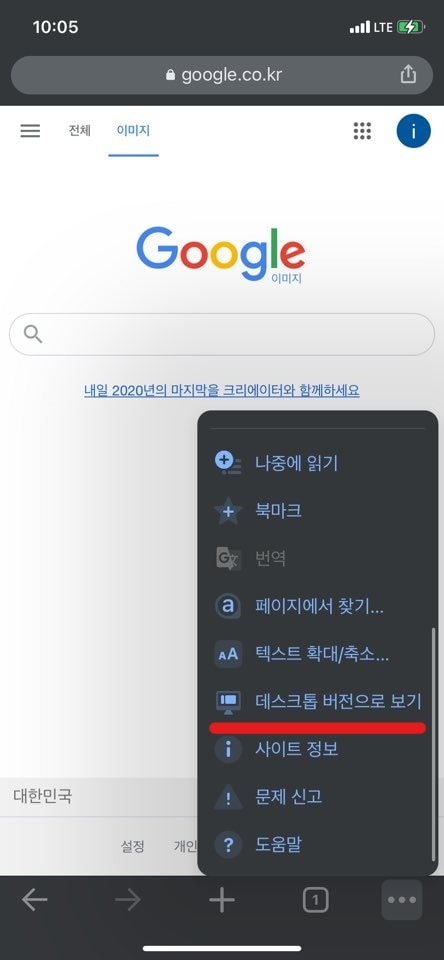
아래를 보면 데스크톱 버전으로 보기라는 탭이 있습니다. 이 탭을 선택해주세요.

그럼 위 사진처럼 데스크톱 화면이 뜹니다. 여기서 검색창 중간에 있는 카메라를 클릭해주세요.
이제 확대해서 봅시다.

그럼 이렇게 이미지로 검색이라는 창이 뜨는데요. 여기서 이미지 URL 붙여넣기가 아니라 이미지 업로드를 눌러주세요.
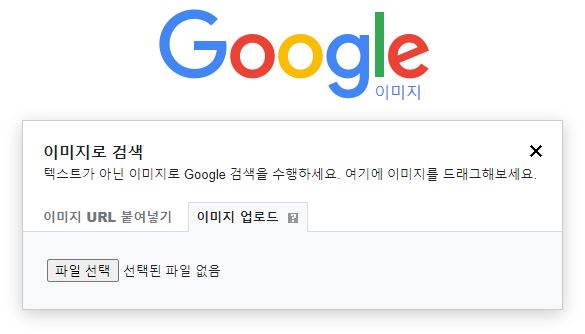
그럼 파일 선택이 나옵니다. 파일 선택을 클릭하면 카메라에 허용할꺼냐고 메시지가 뜨는데요. 예 하고 들어가줍니다.
파일 선택에서 검색하기 원하는 사진을 선택해주세요.

그럼 이렇게 내가 원하는 사진의 검색결과가 나옵니다.
물론 제가 검색한 이 이미지파일은 제가 지금 적고 있는 글의 썸네일을 검색한거라서 똑같은 결과물이 나오지 않았죠?
하지만 비슷한 결과물들은 전부 뽑아둔 것 같네요.
2. 인터넷에 있는 사진 검색하기
이 방법은 모바일 기기 종류와 업데이트 버전, 브라우저에 따라서 다를 수 있습니다.(제가 그렇습니다)
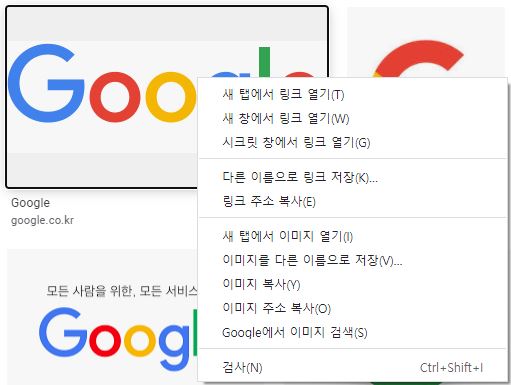
내가 원하는 이미지를 찾았다면 이미지를 꾹 눌러주세요. 이렇게 뜨지는 않겠지만 비슷하게 뜨실텐데요.
여기서 Google에서 이미지 검색을 선택해주세요.
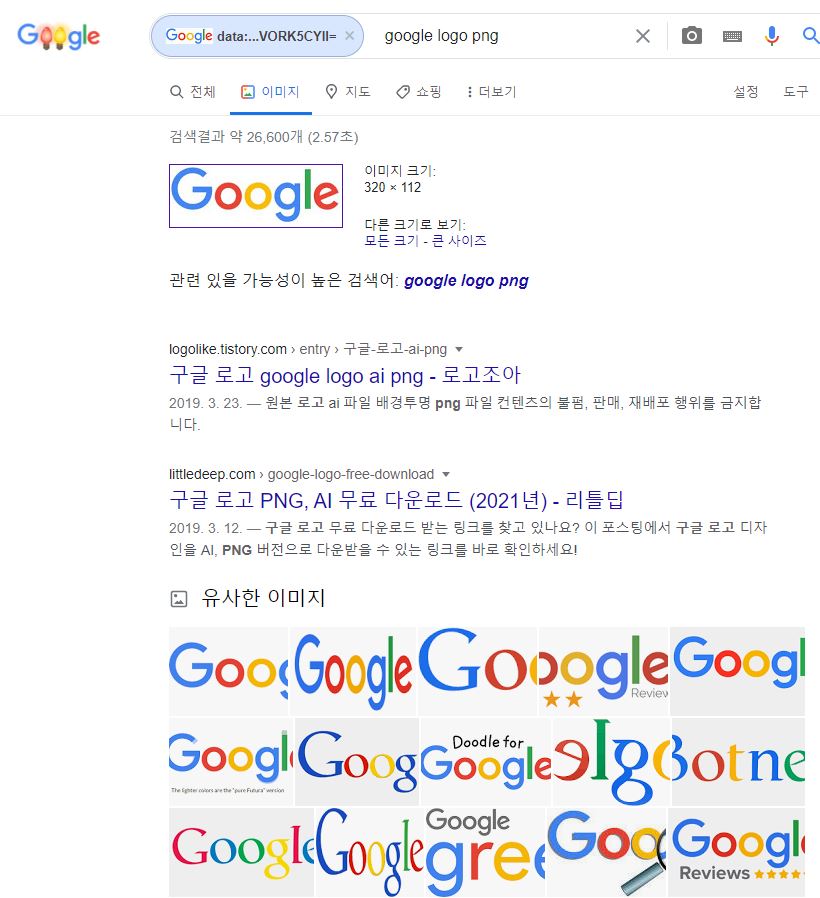
그럼 구글에서 찾을 수 있는 비슷한 이미지를 모두 찾아옵니다.
구글 이미지 검색 생각보다 쉽죠?
오늘은 구글 이미지 검색을 하는 방법 두가지에 대해서 알아봤습니다.
감사합니다.
'컴퓨터, 모바일, IT' 카테고리의 다른 글
| 알씨 캐드뷰어 삭제 방법과 오토캐드 뷰어로 보는 방법은? (0) | 2020.12.31 |
|---|---|
| AHNLAB V3 오류 해결 방법과 삭제하는 방법은? (0) | 2020.12.31 |
| 구글 패밀리 링크(Google Family Link) 뚫는 법 (3) | 2020.12.30 |
| 구글 패밀리 링크 삭제하는 방법은? (0) | 2020.12.29 |
| 구글 검색기록 끄기, Google 검색기록 안 남게 하는 방법은? (0) | 2020.12.29 |







